
2025-05-24 13:25:03来源:meihuatou 编辑:佚名
在使用microsoft word进行文档编辑时,经常需要插入图片以丰富内容和提升视觉效果。然而,有时我们会发现图片在文档中的位置不固定,甚至会自动移动到其他页面或段落,这种现象无疑给排版工作带来了困扰。本文将介绍两种有效的方法来解决word中图片乱跑的问题,帮助用户更好地控制文档的布局。
为了防止图片在文档中随意移动,可以尝试锁定其位置。具体操作步骤如下:
1. 首先,选中需要固定的图片。
2. 在顶部菜单栏选择“布局”选项卡。
3. 点击“位置”按钮,在下拉菜单中选择“其他布局选项”。
4. 弹出的对话框中,切换到“大小”标签页。
5. 勾选“锁定纵横比”和“随文字移动”两个选项。
6. 切换到“位置”标签页,在水平和垂直方向上设置绝对位置值。
7. 最后点击“确定”保存设置。
通过上述操作,可以确保图片被固定在文档中的特定位置,不会因后续编辑而发生位移。
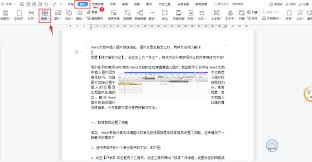
另一种解决图片乱跑问题的方法是将其置于文本框或形状容器内。这样做的好处在于,即使文档内容发生变化,容器内的图片也会保持相对稳定的位置。具体步骤如下:
1. 选中需要固定的图片。

2. 复制图片。
3. 插入一个文本框或任意形状(如矩形)到文档中。
4. 将复制的图片粘贴到该文本框或形状内部。
5. 调整文本框或形状的大小,使其与图片匹配。

6. 可以进一步调整文本框或形状的边框样式、填充颜色等属性,以便于区分图片区域。
这种方法不仅有助于控制图片的位置,还可以为文档增添更多的设计元素,使整体布局更加美观。
通过以上两种方法,我们可以有效地解决word文档中图片乱跑的问题,从而提高工作效率和文档质量。根据实际需求选择适合的方法进行操作,不仅可以避免图片不必要的移动,还能为文档增添专业感和吸引力。希望本文提供的解决方案能够帮助大家更好地管理word文档中的图片排版。